Instagram 에서 '좋아요' 표시된 게시물을 보는 방법: 피해 관리하기!
탭합니다. 탭합니다. 어느새 하트 아이콘이 빨간색으로 바뀌고 게시글에 '좋아요'를 누른 것입니다. 이미지를 몇 개 더 아래로 스크롤하고 같은 동작을 반복합니다. 눈을 감고도 이 작업을 수행할 수 있습니다. 이런 일이 얼마나 자주 발생하나요? 멍한 상태에서 좋아요를 누른 모든 게시물에 대해 보증할 수 있나요? 자신의 가치관에 반하거나 온라인 페르소나와 충돌하는 캡션이 있는 게시물에 실수로 '좋아요'를 누르는 것은 매우 까다로운 일입니다. 그렇기 때문에 Instagram 에서 '좋아요' 표시된 게시물을 확인하는 방법을 아는 것이 중요합니다.
'좋아요' 내역을 찾으면 수고를 덜 수 있습니다.
프로 계정을 운영하는 경우 '좋아요' 기록에 액세스하는 것이 중요합니다. Instagram 에서 게시물에 좋아요를 누르면 앱에서 활동 피드에 저장되어 나중에 다시 볼 수 있습니다. Instagram 사용자가 '좋아요'를 누른 게시물을 확인할 수 있는 기능은 가장 중요한 게시물을 한 곳에 모아줍니다. PC에서도 도움을 드릴 수 있습니다.
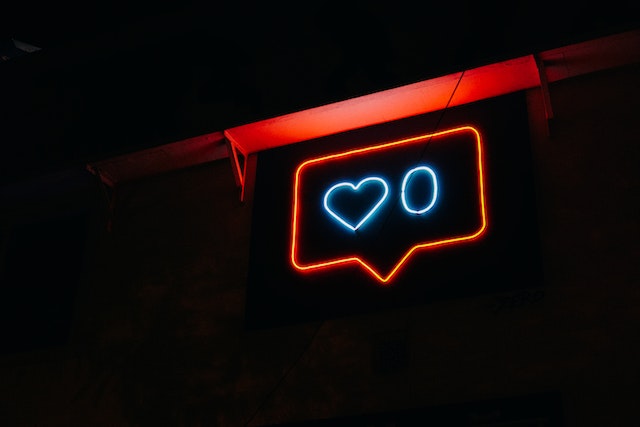
'좋아요' 표시된 게시물을 보는 방법 Instagram: 자신에게 필요한지 몰랐던 기술
Instagram 를 사용하면 최근에 '좋아요'를 누른 사진과 동영상을 볼 수 있습니다. 따라서 Instagram 에서 좋아요를 누른 게시물을 보는 방법을 알고 싶으신가요? 운이 좋으세요. Facebook과 마찬가지로 IG는 사용자가 '좋아요'를 누른 모든 이미지의 기록을 유지하며, 사용자는 Instagram 앱에서 직접 확인할 수 있습니다. 하지만 Instagram은 사용자 개인정보 보호에 중점을 두기 때문에 특정 사용자가 '좋아요'를 누른 게시물은 볼 수 없습니다.
Instagram 에서 '좋아요' 표시된 게시물을 다시 보려면 '좋아요' 표시된 게시물을 확인하면 됩니다. 안타깝게도 이 좋아요 기록은 앱 내부 깊숙이 묻혀 있습니다. 이 편리한 기능을 아는 사람은 많지 않습니다. Instagram 에서 '좋아요' 표시된 게시물을 보는 방법을 아는 것이 유용하기 때문에 안타까운 일입니다.
Instagram 에서 마음에 들어요 표시한 게시물을 보는 방법을 알면 마음에 들어요 표시한 특정 게시물을 다른 게시물로 바꾸고 싶을 때 유용하게 사용할 수 있습니다. 즉, 개별 게시물을 적극적으로 검색할 필요가 없습니다. 처음에 어떤 게시물에 '좋아요'를 눌렀는지 기억할 수 있는 사람이 있을까요? Instagram 에는 너무 많은 콘텐츠가 올라오기 때문에 추적하기가 어렵습니다. 두 번 탭하는 것은 이제 제2의 본능이 되었습니다. Instagram 에서는 사용자가 플랫폼에서 '좋아요'를 누른 가장 최근 게시물 300개만 볼 수 있도록 지정되어 있습니다.
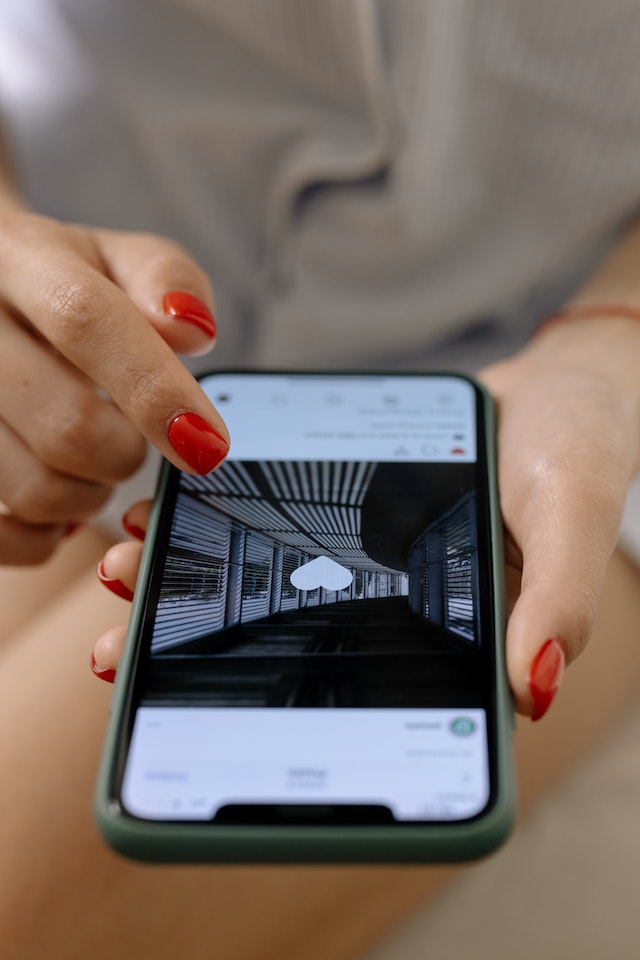
'좋아요'를 누른 게시물을 보는 방법 Instagram
최근 Instagram 에서 '좋아요' 표시된 게시물을 보기가 어렵습니다. 하루의 피드를 영원히 수동으로 살펴볼 수는 없습니다. 불가능합니다. 다행히도 여러분이 알아야 할 단계가 있습니다. 모바일 앱에서 Instagram 계정 설정에 액세스하면 Instagram 에서 가장 최근에 '좋아요'를 누른 300개의 게시물을 볼 수 있습니다.
Instagram 에서 좋아요를 누른 게시물을 확인하는 방법은 다음과 같습니다:
- 먼저 iOS 또는 Android 스마트폰에서 Instagram 앱을 엽니다.
- 화면 오른쪽 하단에 있는 기호를 클릭하여 계정에 액세스합니다.
- 휴대폰 화면 오른쪽 상단 모서리에 있는 햄버거 메뉴 아이콘을 선택합니다.
- 화면 하단의 '내 활동' 탭이라고 표시된 드롭다운 메뉴에서 원하는 항목을 선택합니다.
- 내 활동 메뉴가 표시되면 메뉴의 사용 가능한 옵션에서 상호 작용을 선택합니다.
- 그런 다음 표시되는 메뉴에서 '좋아요' 옵션을 선택합니다.
- 다음 화면에는 최근에 '마음에 들어요'를 가장 많이 누른 300개의 게시물이 표시됩니다. 사용자 피드에서 게시물의 전체 콘텐츠를 보려면 썸네일 중 하나를 탭하기만 하면 됩니다.
Instagram 에서 '좋아요' 표시된 게시물을 확인하는 절차는 iPhone과 Android에서 거의 동일하지만, 각 휴대폰의 사용자 인터페이스(UI)가 다를 수 있습니다. 여기까지입니다!
이것이 Instagram 에서 '좋아요' 표시된 게시물을 보는 방법입니다. 아시다시피 Instagram 은 휴대폰에 최적화된 인터페이스를 제공합니다. Instagram 모바일 앱이 게시물에 대한 좋아요와 댓글을 확인할 수 있는 유일한 방법이라는 점을 기억하는 것이 중요합니다. 다른 많은 Instagram 기능과 마찬가지로 Instagram 의 데스크톱 버전은 이 기능을 지원하지 않습니다. 따라서 휴대폰을 꺼내 Instagram 에서 '좋아요' 표시된 게시물을 확인하세요.
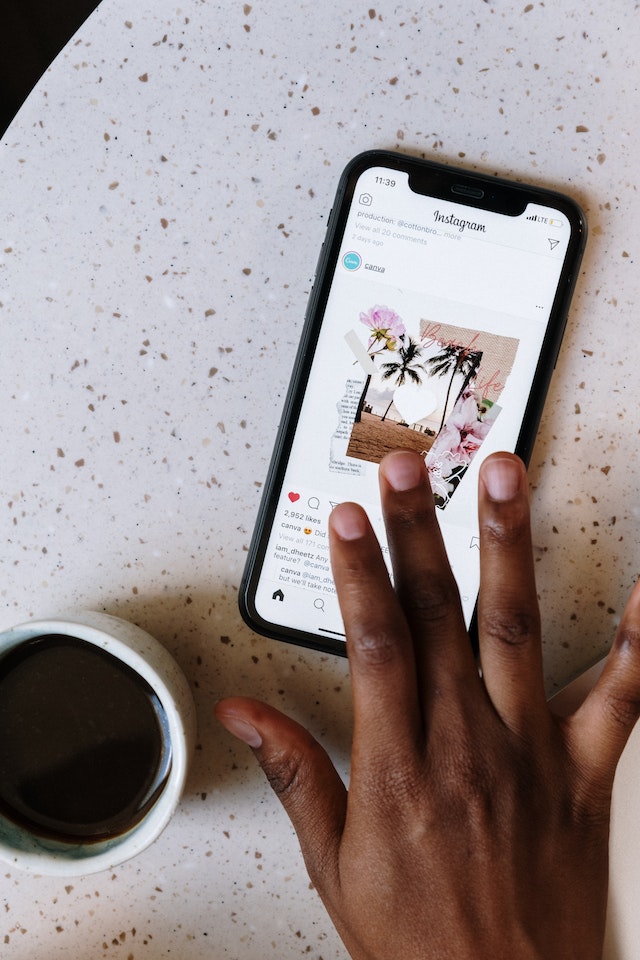
다른 사람의 '좋아요' 표시된 게시물을 보는 방법 Instagram
Instagram 에서 '좋아요' 표시된 게시물을 보고 싶지만 확인할 방법이 없으신가요? 여러분은 약간 호기심이 많을 수 있습니다. 좋아하는 사람이 어떤 사진을 좋아하는지 확인하고 싶으신가요? 전 애인을 가볍게 스토킹하고 싶으신가요? 우리 모두 그런 적이 있습니다.
더 좋은 방법은 비즈니스입니다. Instagram 에서 다른 사람이 무엇을 좋아하는지 알면 그들의 관심사에 대해 많은 것을 배울 수 있습니다. 또한 Instagram 좋아요를 사용하여 미래의 고객이나 경쟁자의 관심사를 효과적으로 조사할 수 있습니다. 타겟 시장의 관심사를 더 잘 파악하면 도움이 될 수 있습니다.
과거에는 Instagram 에서 다른 사용자의 Instagram 좋아요 또는 일반적인 활동을 쉽게 확인할 수 있었습니다. 활동 패널에서 팔로잉 탭을 클릭하기만 하면 되었습니다. 아, 옛날이 좋았죠.
Instagram 인터페이스에 더 이상 팔로잉 옵션이 없습니다. 그 이후로 IG에서 '좋아요'에 쉽게 액세스할 수 있게 되었습니다. 훨씬 덜 재미있어요.
Instagram 에서 게시물을 좋아하는 사람을 보는 방법을 알고 싶으신가요? 먼 길이 있습니다. Instagram 에서 어떤 사람이 어떤 종류의 콘텐츠를 좋아하는지 알아볼 수 있는 방법입니다. 팔로잉 탭을 탭하면 친구가 팔로우하는 계정을 볼 수 있습니다. 프로필 중 하나를 클릭한 후 임의의 게시물을 선택하면 내가 찾고 있는 사람이 특정 게시물에 마음에 들어요 표시를 했는지 확인할 수 있습니다. 예, Instagram 에서 마음에 들어요 표시된 게시물을 보는 방법은 번거로워 보입니다. 하지만 작동합니다.
지름길은 스눕리포트와 같은 사이트를 이용하는 것입니다. 유료로 Instagram 에서 원하는 계정의 활동을 추적할 수 있습니다.

Instagram 에서 '좋아요' 표시된 게시물을 보는 방법: 안드로이드 에디션
여러 가지 이유로 마음에 들었던 게시물을 다시 볼 수 있습니다. 타임라인에 대한 중요한 증거와 같은 유용한 정보를 제공할 수도 있습니다. 다행히도 Instagram 에서 이 작업을 수행할 수 있습니다. 이는 Android 사용자도 마찬가지입니다. 또한 Instagram 에서 '좋아요' 표시된 게시물을 보는 방법을 배워야 합니다. 그것도 어렵지 않습니다. 최신 버전의 앱이 있는지 확인하기만 하면 됩니다.
Instagram 에서 좋아요를 누른 게시물을 확인하는 방법입니다: Android 버전.
- 사용 중인 Android 스마트폰에서 Instagram 앱을 실행합니다.
- 프로필로 이동한 다음 화면 오른쪽 상단에 있는 세 개의 가로줄을 터치합니다.
- 최근 활동을 보려면 "내 활동"을 선택하고 "상호 작용"을 선택합니다.
- "좋아요"를 탭합니다. 이전에 '좋아요'를 누른 게시글 목록이 표시됩니다.
다시 한 번 말씀드리지만, '마음에 들어요'를 누른 최근 300개 게시물만 볼 수 있다는 점을 기억하세요. 좋아요를 많이 누르고 그보다 오래된 게시물을 검색하는 경우 이 기능의 이점을 누릴 수 없습니다. 300개의 게시물에만 액세스할 수 있으므로 원하는 게시물을 찾을 수 있기를 바랍니다.
친구가 Instagram 에서 '좋아요'를 누른 게시물을 보는 방법을 알고 싶다고 말합니다. 생일 선물을 위한 힌트가 필요할 수 있습니다. Instagram 에서 '좋아요' 표시된 게시물을 보는 것이 도움이 될 수 있습니다.
친구의 활동과 그들이 즐기는 것에 대해 궁금해하는 것은 자연스러운 일입니다. 가장 친한 친구가 때때로 나와 같은 게시물을 즐기는지 궁금해하는 것은 당연한 일입니다. 안타깝게도 Android용 Instagram 에서는 더 이상 다른 Instagram 사용자의 좋아요를 모니터링할 수 없습니다.
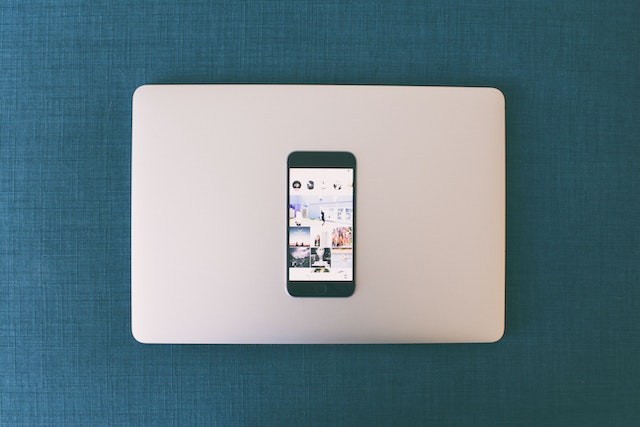
Instagram 에서 '좋아요' 표시된 게시물을 보는 방법: PC 및 Macbook
모던 Instagram 은 꿈입니다. Instagram 에 영화, 스토리, 릴 등 다양한 콘텐츠를 게시할 수 있습니다. 사용자는 좋아요, 공유 및 댓글을 통해 이 멀티미디어 정보와 소통할 수 있습니다. 이러한 상호 작용은 일반적입니다.
Instagram 을 한동안 사용하셨나요? 특정 기간 동안 '좋아요'를 누른 모든 사진과 릴을 추적하는 것이 다소 어려울 수 있습니다. 좋은 소식은 Instagram 에서 이러한 문제를 파악하고 사용자에게 '좋아요' 표시한 게시물의 기록 로그를 제공한다는 것입니다. 좋아요 받은 게시물을 보는 방법은 Instagram 에서 확인할 수 있습니다.
Instagram 의 PC 버전은 Android 및 iOS용 모바일 앱과 마찬가지로 이전 상호작용을 모두 볼 수 있는 옵션이 있습니다. 여기에는 좋아요, 댓글 등이 포함됩니다. 모던한 Instagram 은 꿈이라고 말씀드렸잖아요!
Instagram - PC 및 Macbook 에디션에서 '좋아요' 표시된 게시물을 확인하는 방법은 다음과 같습니다:
- instagram.com에서 로그인하여 계정에 액세스합니다.
- 이제 Instagram.com 홈페이지에 접속했으니 햄버거 메뉴에서 자세히 보기 옵션을 선택합니다.
- 클릭하는 즉시 새 메뉴가 열리며, 해당 메뉴에서 계속 진행하려면 내 활동을 선택합니다.
- 마지막으로 상호 작용 영역을 클릭하여 해당 영역으로 이동합니다. 그러면 이전에 마음에 들어요 표시를 했던 모든 게시물이 표시됩니다.
애드온이 없습니다. 타사 앱을 다운로드하지 않아도 됩니다. Instagram 에서 '좋아요' 표시된 게시물을 보는 방법만 알면 됩니다. 필요한 모든 기능은 PC 버전의 앱에 이미 있습니다.
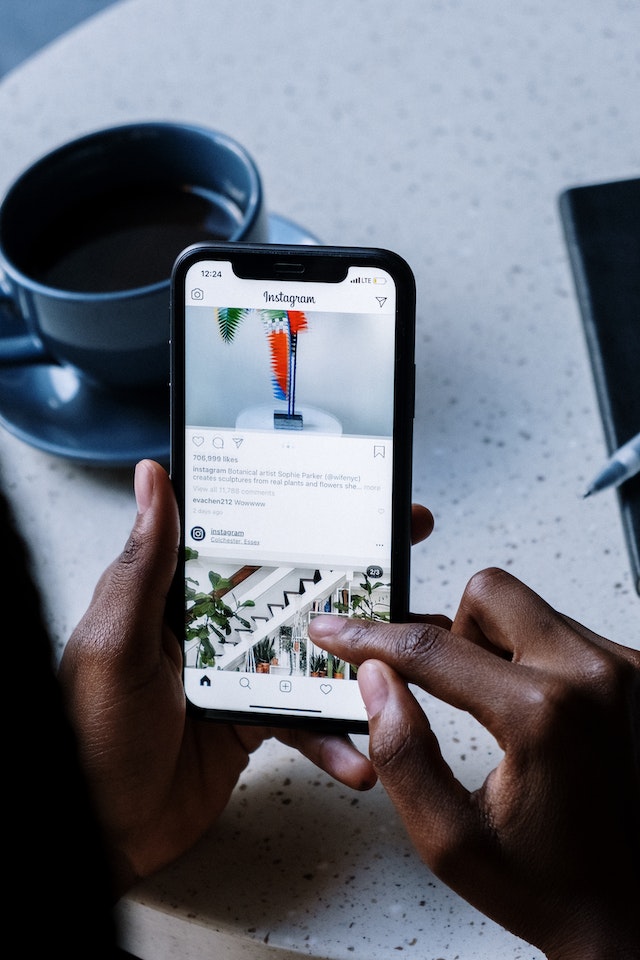
Instagram 에서 좋아요를 누른 게시물을 보는 방법을 배우는 대신 저장해 보세요.
Instagram 에는 눈에 띄는 게시물을 추적할 수 있는 기능이 있습니다. Instagram 에서 '좋아요' 표시된 게시물을 확인하는 방법을 배우는 대신 해당 게시물을 저장하세요. 각 Instagram 게시물의 오른쪽 하단에 있는 북마크 기호를 탭하여 마음에 드는 콘텐츠를 저장하기만 하면 됩니다.
맞습니다! Instagram 에서 '좋아요'를 누른 게시물 목록을 보관하고 북마크 도구를 사용하여 흥미로운 사진을 기록할 수 있습니다. 북마크 도구는 관심 있는 게시물을 보다 신중하게 추적할 수 있는 방법을 제공합니다.
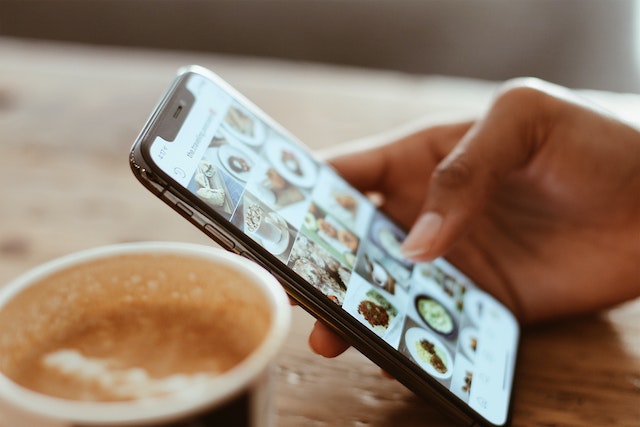
Instagram 에서 '좋아요'를 누른 게시물을 보는 방법 대신 Instagram 에 저장한 게시물을 보는 것을 고려해 보세요. Instagram 의 저장 기능 덕분에 Instagram 에서 흥미로운 게시물과 동영상을 저장해 두었다가 나중에 볼 수 있습니다. 하지만 이러한 게시물을 다시 보고 싶다면 정확히 어떻게 찾을 수 있을까요? 방법은 다음과 같습니다:
- 메뉴에 액세스하려면 햄버거 아이콘을 탭합니다.
- 팝업 메뉴가 표시되면 저장을 선택합니다.
- 이 링크를 클릭하면 계정에 비밀리에 저장한 게시물로 바로 이동합니다.
저장된 게시물을 볼 수 있는 횟수에는 제한이 없다는 사실에 기뻐하실 것입니다. 이 때문에 계정의 저장된 영역이 매우 빨리 복잡해질 수 있습니다. Instagram 에 저장한 글을 정리하려면 Instagram 컬렉션을 사용하는 것이 좋습니다. 말 그대로 모든 것을 생각한 것입니다. 이것은 Instagram 에서 '좋아요' 표시된 게시물을 보는 방법을 찾는 좋은 대안이 될 수 있습니다. 실수로 Instagram 에서도 이 방법으로 '좋아요' 표시된 게시물을 볼 수 있습니다.

'좋아요' 표시된 게시물을 보는 방법 Instagram: 저장된 게시물의 혜택도 누릴 수 있습니다.
Instagram 에는 피드에서 어떤 사진이 더 많이 표시되는지 결정할 때 구체적인 측정 도구가 있습니다. Instagram의 알고리즘은 이미지가 받은 좋아요, 댓글, 공유, 조회수, 저장 횟수 등 다양한 참여 지표를 고려합니다.
누군가 내 자료를 저장하면 Instagram 좋은 품질이라는 것을 알게 됩니다. IG는 더 많은 사람들이 콘텐츠를 통해 혜택을 받을 수 있도록 다른 사람들과 공유해야 한다고 생각합니다. 따라서 Instagram 에서 '좋아요' 표시된 게시물을 확인하는 방법을 알아보고 팔로워들에게도 게시물을 저장하도록 권장하세요.
이러한 게시물을 저장하는 데 집중하면 페이지를 유기적으로 성장시킬 수 있습니다. Path Social Instagram 팔로워를 확보하는 데 도움이 되는 고유한 플랫폼을 만들었습니다. 독자적인 AI 기반 알고리즘과 인플루언서 팀을 통해 실제 팔로워를 유치할 수 있습니다. 온라인에서 소셜 커뮤니티를 시작하고 IG에서 팔로워 수를 늘릴 준비가 되셨나요? 지금 바로 Instagram 에서 팔로워를 늘려보세요. Instagram 에서 좋아요를 받은 게시물을 보는 방법을 알아두는 것이 첫 번째 단계가 될 수 있습니다!










